如何设置win10浏览器兼容模式 win10浏览器怎么设置兼容模式
更新时间:2022-02-25 09:52:25作者:xinxin
我们在日常使用官方win10电脑的过程中,浏览器设备可以说是用户会经常用到的程序之一,不过有些用户在运行win10浏览器的时候,也会遇到网站不兼容导致打不开的情况,这时可以通过设置浏览器兼容模式来解决,那么如何设置win10浏览器兼容模式呢?下面小编就来告诉大家win10浏览器设置兼容模式方法。
推荐下载:window10旗舰版下载
具体方法:
1、首先我们打开edge浏览器,点开右上角的省略号,点击“设置”;
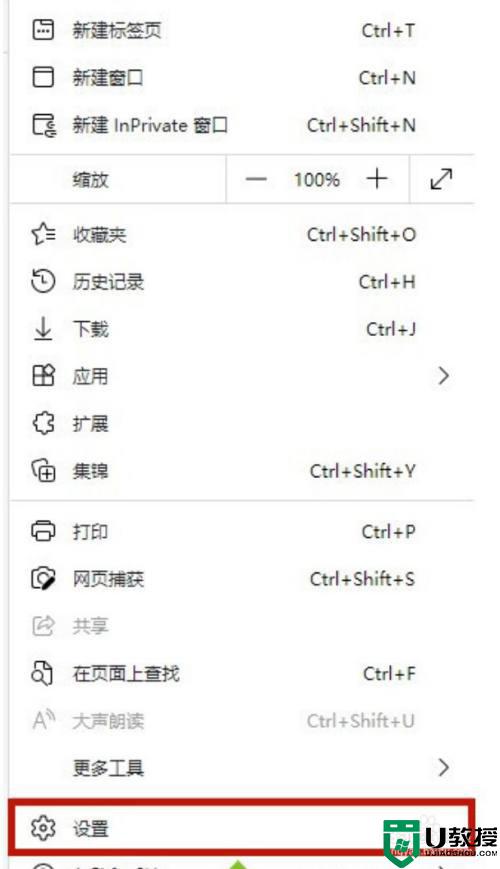
2、选择左侧的“默认浏览器”窗口;
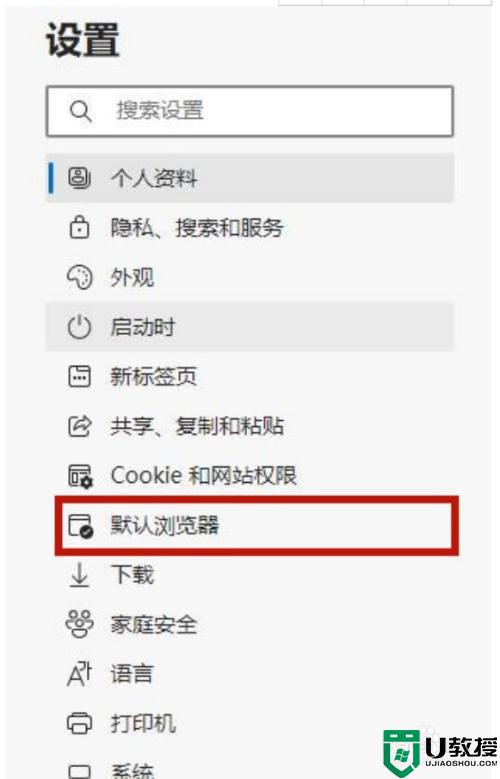
3、将其中的“允许在internet explorer模式下重新加载网站”勾选打开,并且重启浏览器;
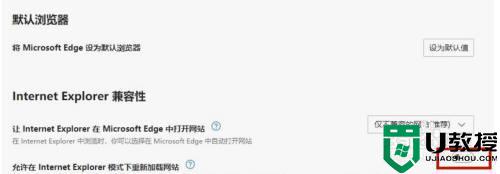
4、还是打开edge浏览器右上角的省略号,找到“更多工具”;
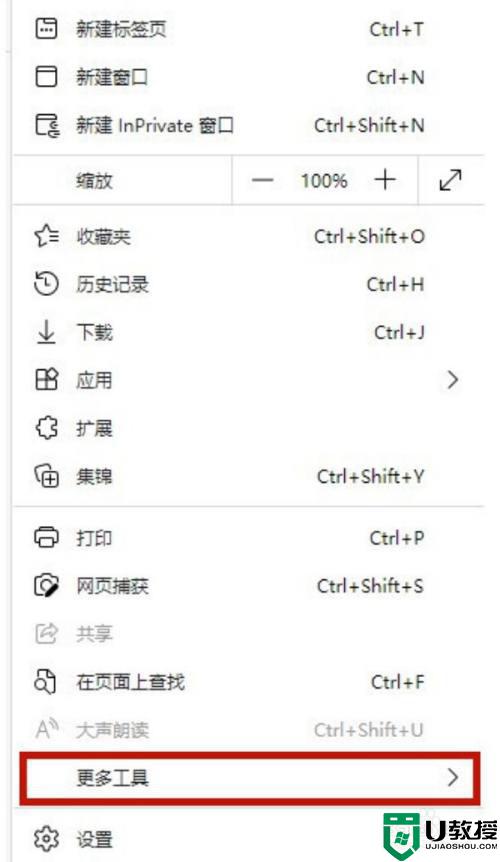
5、在其中选择“在internet explorer模式下重新加载”,这样我们就成功打开edge浏览器兼容性设置了。
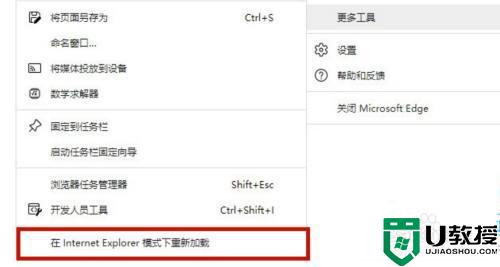
上述就是小编带来的win10浏览器设置兼容模式方法了,还有不清楚的用户就可以参考一下小编的步骤进行操作,希望能够对大家有所帮助。
如何设置win10浏览器兼容模式 win10浏览器怎么设置兼容模式相关教程
- win10搜狗浏览器兼容模式怎么设置 win10搜狗浏览器如何设置兼容模式
- window10网页怎么设置兼容模式 w10浏览器怎么设置兼容模式
- windows10浏览器兼容模式如何设置 win10电脑自带浏览器怎么兼容模式
- win10360浏览器兼容模式怎么设置 win10360浏览器兼容模式设置方法
- 怎么样设置Win10兼容模式 图文教你设置Win10兼容模式
- w10系统兼容模式在哪设置 win10怎么设置系统兼容模式
- 搜狗高速浏览器兼容win10吗 win10搜狗高速浏览器怎么兼容
- 兼容模式怎么设置win10 win10电脑如何切换兼容模式
- 电脑win10兼容模式在哪设置 win10电脑兼容模式怎么开
- win10怎么设置兼容模式 win10系统兼容性设置在哪设置方法
- Win11如何替换dll文件 Win11替换dll文件的方法 系统之家
- Win10系统播放器无法正常运行怎么办 系统之家
- 李斌 蔚来手机进展顺利 一年内要换手机的用户可以等等 系统之家
- 数据显示特斯拉Cybertruck电动皮卡已预订超过160万辆 系统之家
- 小米智能生态新品预热 包括小米首款高性能桌面生产力产品 系统之家
- 微软建议索尼让第一方游戏首发加入 PS Plus 订阅库 从而与 XGP 竞争 系统之家
热门推荐
win10系统教程推荐
- 1 window10投屏步骤 windows10电脑如何投屏
- 2 Win10声音调节不了为什么 Win10无法调节声音的解决方案
- 3 怎样取消win10电脑开机密码 win10取消开机密码的方法步骤
- 4 win10关闭通知弹窗设置方法 win10怎么关闭弹窗通知
- 5 重装win10系统usb失灵怎么办 win10系统重装后usb失灵修复方法
- 6 win10免驱无线网卡无法识别怎么办 win10无法识别无线网卡免驱版处理方法
- 7 修复win10系统蓝屏提示system service exception错误方法
- 8 win10未分配磁盘合并设置方法 win10怎么把两个未分配磁盘合并
- 9 如何提高cf的fps值win10 win10 cf的fps低怎么办
- 10 win10锁屏不显示时间怎么办 win10锁屏没有显示时间处理方法

